AJAX DomeCam Mini - Benutzerhandbuch

DomeCam Mini ist eine IP-Kamera mit intelligenter Infrarot (IR)-Beleuchtung und Objekterkennung. Benutzer können archivierte und Live-Videos in Ajax Anwendungen ansehen. Zur Speicherung der aufgezeichneten Daten kann eine microSD-Karte eingesetzt oder die Kamera mit einem NVR mit Festplatte verbunden werden.
Die Kamera wird über ein Ethernet-Kabel mit dem Netzwerk verbunden.
Die Kamera ist in mehreren Versionen erhältlich:
- DomeCam Mini (5 Mp/2.8 mm);
- DomeCam Mini (5 Mp/4 mm);
- DomeCam Mini (8 Mp/2.8 mm);
- DomeCam Mini (8 Mp/4 mm).
Kameras mit anderen Gehäusen sind ebenfalls erhältlich.
Funktionselemente
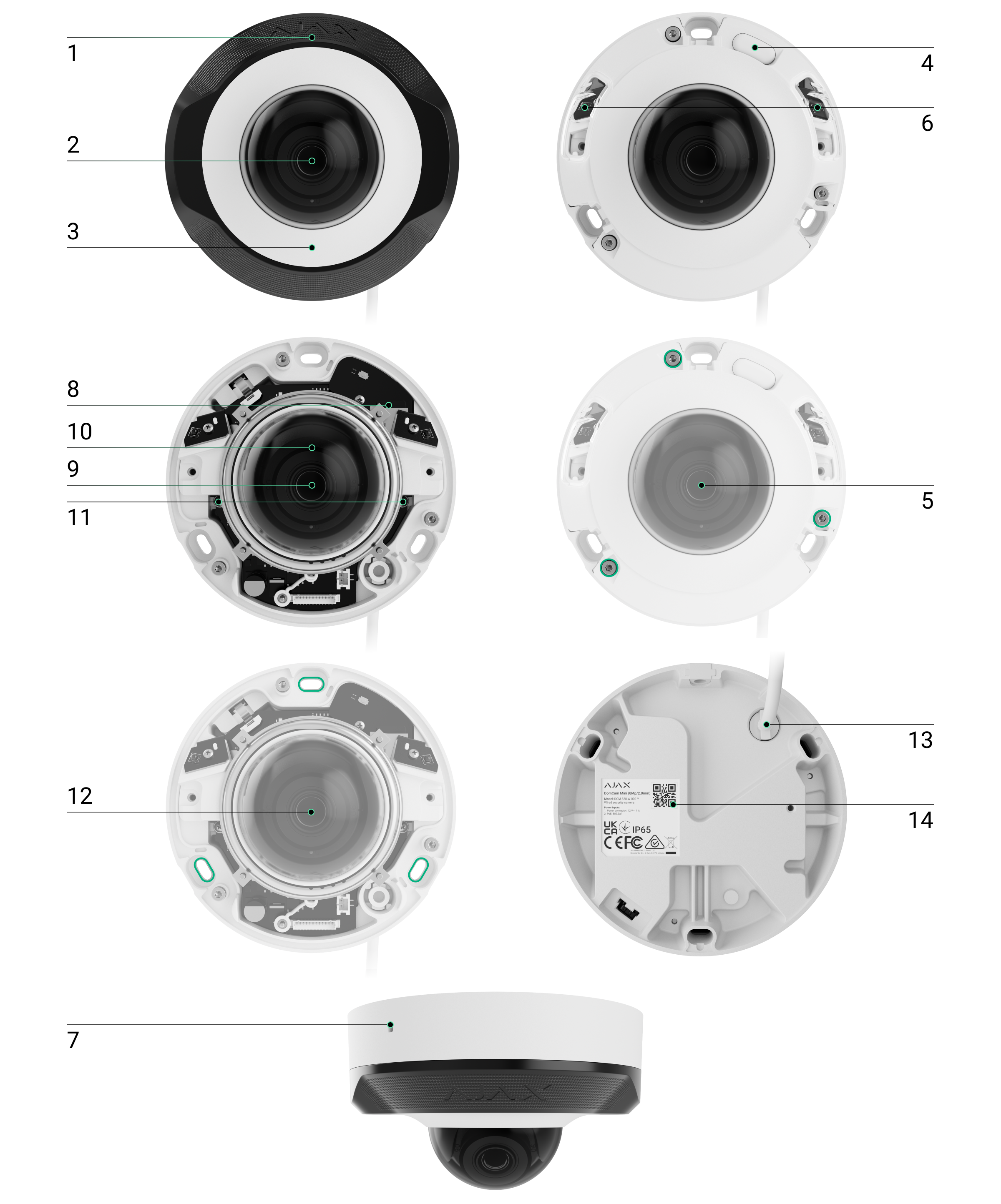
- Facettenlinse. Bedeckt die Infrarot-LEDs und diffundiert die Strahlen.
- Transparente Schutzabdeckung.
- Kameragehäuse.
- Rücksetztaste mit LED-Anzeige.
- Schrauben zur Befestigung des Kameradeckels. Lösbar mit dem mitgelieferten Sechskantschlüssel (Ø 2,5 mm).
- IR-Beleuchtung. Wird für Videoaufnahmen bei Dunkelheit und schlechten Lichtverhältnissen verwendet.
- Mikrofon.
- Steckplatz für microSD-Karte.
- Kameraobjektiv.
- Gehäuse des Kameraobjektivs.
- Schrauben zur Befestigung des Kameraobjektivgehäuses.
- Öffnungen zur Befestigung der Kamera an der Oberfläche.
- Anschlusskabel.
- QR-Code mit der Geräte-ID. Dient zum Hinzufügen einer DomeCam Mini zu einem Ajax-System.
Funktionsweise
DomeCam Mini ist eine IP-Kamera, die künstliche Intelligenz (KI) zur Objekterkennung verwendet. Ihre Algorithmen können sich bewegende Objekte erkennen und zwischen Menschen, Tieren oder Fahrzeugen unterscheiden.
Das Gerät verfügt über eine intelligente IR-Beleuchtung, die auch bei schlechten Lichtverhältnissen qualitativ hochwertige Aufnahmen ermöglicht. Die Kamera passt die Beleuchtungsintensität in Echtzeit automatisch an, um eine Überbelichtung zu vermeiden, sodass auch bei schlechten Lichtverhältnissen Objekte, die sich zu weit entfernt oder zu nah an der Kamera befinden, deutlich sichtbar sind.
DomeCam Mini hat die Schutzart IP65 und ist somit für den Außeneinsatz geeignet. Das robuste Metallgehäuse schützt das Gerät vor Sabotage.
Sie können eine microSD-Karte mit einer Speicherkapazität von 8 GB bis 256 GB installieren (nicht im Lieferumfang der Kamera enthalten). Darüber hinaus kann das Gerät ohne Speicherkarte oder über einen NVR betrieben werden.
DomeCam Mini bietet folgende Möglichkeiten:
- Betrachten des Videos in Echtzeit, mit der Möglichkeit zu zoomen, um das Bild zu vergrößern.
- Zugriff auf archivierte Videos mit der Möglichkeit, in der Aufnahmechronologie und im Kalender zu navigieren (diese Funktion ist verfügbar, wenn eine microSD-Speicherkarte in der Kamera installiert ist oder wenn die Kamera mit einem NVR mit Festplatte verbunden ist).
- Konfigurieren der Bewegungserkennungszonen und Anpassen der Empfindlichkeitsstufen.
- Anzeigen der Videowand, die die Bilder aller angeschlossenen Kameras kombiniert.
- Erstellen von Videoszenarien, die ein kurzes Video der ausgewählten Kamera an die Ajax App senden, wenn ein Melder ausgelöst wird.
Videoszenarien
Das Ajax System bietet die Möglichkeit, IP-Kameras zur Alarmverifizierung zu verwenden. Videoszenarien ermöglichen die Verifizierung von Alarmen anhand des Videomaterials von vor Ort installierten Kameras.
Kameras können so konfiguriert werden, dass sie auf Alarme von einem einzelnen Gerät, mehreren Geräten oder allen angeschlossenen Geräten reagieren. Kombinierte Melder können verschiedene Arten von Alarmen registrieren, was Ihnen erlaubt, Reaktionen auf eine Vielzahl von Alarmtypen zu konfigurieren, unabhängig davon, ob es sich um einen, mehrere oder alle Alarmtypen handelt.
Videowand
Der Benutzer kann Videos auf der Registerkarte Videowand verwalten, die verfügbar ist, sobald mindestens eine Kamera hinzugefügt wurde. Diese Funktion ermöglicht einen schnellen Zugriff auf alle angeschlossenen Kameras, die gemäß den Datenschutzeinstellungen angezeigt werden.
Der Benutzer kann:
- Zwischen Kameras umschalten.
- Die gewünschte Kamera anhand des Namens suchen.
- Kamera-Vorschaubilder aktualisieren.
- Die Anzeigereihenfolge ändern (in Arbeit).
Auswahl des Installationsortes

Bei der Wahl des optimalen Standortes zur Installation von DomeCam Mini sind der Blickwinkel der Kamera sowie mögliche Hindernisse, die die Sicht der Kamera beeinträchtigen können, zu berücksichtigen.
Berücksichtigen Sie die Empfehlungen zur Platzierung beim Planen des Sicherheitsprojekts für Ihr Objekt. Die Planung und Installation des Sicherheitssystems sollte von Fachleuten durchgeführt werden. Eine Liste empfohlener Partner finden Sie hier.
Die Kamera darf nicht an folgenden Orten installiert werden
- In Innenräumen oder im Freien, wo die Temperatur- und Luftfeuchtigkeitswerte nicht den angegebenen Betriebsparametern entsprechen.
- An Orten, an denen Objekte oder Konstruktionen die Sicht der Kamera einschränken können.
- Bei direktem hellem Licht oder auf hellen Objekten (z. B. einer weißen Wand), da dies die Bildqualität beeinträchtigen kann. Die helle Oberfläche reflektiert die IR-Beleuchtung und blendet die Kamera bei Dunkelheit.
Installation und Verbindung
- Die Facettenlinse entfernen.
- Die Schrauben, die die Schutzabdeckung halten, mit dem mitgelieferten Sechskantschlüssel (Ø 2,5 mm) entfernen. Eine microSD-Karte (nicht im Lieferumfang enthalten) in den dafür vorgesehenen Steckplatz einsetzen. Die beiden Schrauben, die das Gehäuse des Kameraobjektivs halten, mit einem Schraubendreher lösen.
Nachdem Sie DomeCam Mini zum System hinzugefügt haben, formatieren Sie die Speicherkarte in den Kameraeinstellungen.
- Die Kameraposition durch Drehen des Gehäuses einstellen. Die beiden Schrauben, mit denen das Gehäuse des Kameraobjektivs befestigt ist, anziehen. Die Schutzabdeckung wieder aufsetzen und die Schrauben festziehen.
- Mithilfe der Montageschablone die Stellen für die Bohrungen an der Oberfläche markieren, an der die Kamera montiert werden soll. Die Schablone am gewählten Installationsort mit Klebeband befestigen und drei Löcher entsprechend der Schablone bohren.
- Das Kabel durch den Kabelkanal führen und die Kamera mit den mitgelieferten Schrauben an der Oberfläche befestigen.

- Die Facettenlinse befestigen.
- Das Ethernetkabel an die Kamera anschließen. Wenn die Kamera über PoE mit Strom versorgt wird, ist kein externes Netzteil erforderlich; andernfalls sowohl das externe Netzteil als auch das Ethernetkabel anschließen. Wenn die Kamera in Innenräumen oder im Freien verwendet wird, wo die Luftfeuchtigkeit außerhalb der Betriebsparameter liegt, oder wenn sie im Freien verwendet wird, einen wasserdichten Stecker anbringen.
Die empfohlenen elektrischen Parameter für die Stromversorgung sind 12 V⎓ ± 20 % mit einem Strom von mindestens 1 A.

- Die Stromversorgung der Kamera einschalten. Die LED-Anzeige leuchtet grün und zeigt eine erfolgreiche Verbindung mit der Ajax Cloud an.
- Sicherstellen, dass das Objektiv der Kamera auf den geschützten Bereich gerichtet ist. Zum Einstellen die Facettenlinse und die Schutzabdeckung abnehmen.
Um ein Beschlagen der Kameralinse zu vermeiden:
- Entfernen Sie die Schutzabdeckung nicht bei hoher Luftfeuchtigkeit (z. B. Regen).
- Bevor Sie die Kamera im Freien installieren, stellen Sie sicher, dass sie langsam zwischen verschiedenen Temperatur- und Feuchtigkeitsbedingungen wechselt.
- Wenn Sie die Schutzabdeckung wieder anbringen, ziehen Sie die Schrauben fest an, um die Dichtigkeit des Gehäuses zu gewährleisten.
Die Ajax Kameras sind mit einem Trockenmittel ausgestattet, das überschüssige Feuchtigkeit bis zu mehreren Tagen absorbieren kann. Wenn das Objektiv der Kamera nach einer Woche immer noch beschlägt, überprüfen Sie die Dichtigkeit des Gehäuses oder wenden Sie sich an den technischen Support von Ajax.
Hinzufügen zum System
Bevor Sie ein Gerät hinzufügen
- Installieren Sie die Ajax App und melden Sie sich bei Ihrem Konto an.
- Erstellen Sie einen Bereich, nehmen Sie die erforderlichen Einstellungen vor, und erstellen Sie mindestens einen virtuellen Raum.
Die Funktion Bereich ist für Apps dieser Versionen und höher verfügbar:
Ajax Security System 3.0 für iOS;
Ajax Security System 3.0 für Android;
Ajax PRO: Tool for Engineers 2.0 für iOS;
Ajax PRO: Tool for Engineers 2.0 für Android;
Ajax PRO Desktop 4.0 für macOS;
Ajax PRO Desktop 4.0 für Windows. - Wenn die Version der App niedriger ist, fügen Sie eine Ajax Hub-Zentrale zur App hinzu. Eine Hub-Zentrale wird nur benötigt, um das Gerät zum Ajax System hinzuzufügen.
Das Gerät ist mit allen Hub-Zentralen kompatibel. Der Anschluss an Funk-Repeater, ocBridge Plus, und uartBridge wird nicht unterstützt.
- Stellen Sie sicher, dass der Bereich unscharf geschaltet ist.
So fügen Sie DomeCam Mini hinzu
Symbole
Die Symbole in der Anwendung zeigen bestimmte Zustände des Geräts an. Um sie aufzurufen:
- Wählen Sie in der Ajax App einen Bereich aus.
- Öffnen Sie die Registerkarte Geräte
.
- Wählen Sie DomeCam Mini aus der Liste aus.
| Symbol | Bedeutung |
| Die Live-Ansicht ist verfügbar. | |
| Die Live-Ansicht ist nicht verfügbar. | |
Andere Benutzer haben Zugriff auf das Kameravideo. | |
| Die Kamera hat ein Archiv. | |
| Die microSD-Karte ist nicht installiert. | |
| Die microSD-Karte ist installiert. | |
| Eine Fehlfunktion der microSD-Karte wurde erkannt. Es wird empfohlen, die microSD-Karte zu formatieren. | |
| Die microSD-Karte wird formatiert. | |
| Die neue Firmwareversion ist verfügbar. | |
| Während der Firmwareaktualisierung wurde ein Fehler erkannt. |
Zustände
Zustände zeigen Informationen über das Gerät und seine Betriebsparameter an. Weitere Informationen zu den Zuständen der Kamera finden Sie in den Ajax Apps:
- Wählen Sie in der Ajax App einen Bereich aus.
- Öffnen Sie die Registerkarte Geräte
.
- Wählen Sie DomeCam Mini aus der Liste der Geräte aus. Wenn DomeCam Mini mit dem Videorekorder verbunden ist, wählen Sie NVR, und klicken Sie dann auf Kameras.
| Parameter | Bedeutung |
| Firmware-Update | Wird angezeigt, wenn das Firmware-Update verfügbar ist:
|
| Verbindung | Status der Kameraverbindung über Ethernet mit dem Internet:
Klicken Sie auf das Symbol |
| Verbindung zum NVR | Wird angezeigt, wenn die Kamera mit NVR verbunden ist. Status der Kameraverbindung mit NVR:
Klicken Sie auf das Symbol |
| Speicherort | Zeigt die Liste der mit der Kamera verbundenen Speichergeräte an:
Wenn Sie auf das Symbol |
| Speicherkarte | Status der Verbindung zwischen Speicherkarte und Kamera:
|
| Auflösung | Die aktuelle Kameraauflösung. |
| Bildfrequenz | Die aktuelle Bildrate der Kamera. |
| Bitrate | Die aktuelle Bitrate der Kamera. |
| Videocodec | Der aktuelle Videocodec:
|
| Bewegungserkennung | Der Funktionsstatus der Bewegungserkennung:
|
| Objekterkennung | Der Funktionsstatus der Objekterkennung:
|
| Betriebszeit | Die Betriebszeit der Kamera seit dem letzten Neustart. |
| Zugriff auf die Kamera (in Arbeit) | Zeigt die Anzahl der Benutzer an, die Zugriff auf das Kameravideo haben. Durch Klicken auf das Symbol |
| Firmware | Firmwareversion der Kamera. |
| Geräte-ID | ID/Seriennummer von DomeCam Mini. Auch über den QR-Code auf dem Gerätegehäuse und auf der Verpackung zu finden. |
Einstellungen
So ändern Sie die Kameraeinstellungen in der Ajax App:
- Öffnen Sie die Registerkarte Geräte
.
- Wählen Sie DomeCam Mini aus der Liste aus. Wenn DomeCam Mini mit dem Videorekorder verbunden ist, wählen Sie NVR und klicken Sie dann auf Kameras.
- Gehen Sie zu den Einstellungen, indem Sie auf das Zahnradsymbol
klicken.
- Nehmen Sie die gewünschten Einstellungen vor.
- Klicken Sie auf Zurück, um die neuen Einstellungen zu speichern.
| Einstellungen | Bedeutung |
| Name | Name der Kamera. Wird in der Geräteliste, im SMS-Text und in den Benachrichtigungen im Ereignisprotokoll angezeigt. Um den Kameranamen zu ändern, klicken Sie auf das Textfeld. Der Name kann aus bis zu 12 kyrillischen Zeichen oder bis zu 24 lateinischen Zeichen bestehen. |
| Raum | Auswahl des virtuellen Raums für die Kamera. Der Raumname wird im SMS-Text und in den Benachrichtigungen des Ereignisprotokolls angezeigt. |
| Im Nachtmodus scharfgeschaltet | Bei Aktivierung dieser Option schaltet die Kamera in den Scharfschaltungsmodus um, wenn das System auf Nachtmodus gesetzt ist. |
| Aufnahme-Einstellungen | Auswahl des Aufnahmemodus für jedes Speichergerät:
Auswahl des Scharfschaltungsmodus, wenn die Kamera Videos aufnimmt:
|
| Benachrichtigungen durch Kameramelder (in Arbeit) | Wenn die Option Wenn Kamera eine Bewegung erkennt aktiviert ist, erhält der Benutzer eine Benachrichtigung, sobald die Kamera eine Bewegung erkennt. Sie können auch den Objekttyp auswählen, bei dessen Erkennung der Benutzer eine Benachrichtigung mit Videomaterial erhält:
Die Einstellung ermöglicht es dem Benutzer auch, die Dauer der Bewegung festzulegen und den Scharfschaltungsmodus auszuwählen, bei dem die Benachrichtigung ausgelöst wird. |
| Kameraeinstellungen | |
| Melder | Wenn die Option Bewegungserkennung aktiviert ist, erkennt die Kamera mithilfe der integrierten Software Bewegungen. Wenn die Option Objekterkennung (in Arbeit) aktiviert ist, unterscheidet die Kamera zwischen bestimmten Objekten. Im Kameravideo werden ein Mensch, ein Haustier und ein Fahrzeug mit farbigen Rechtecken hervorgehoben. Mit dieser Einstellung kann der Benutzer den Überwachungsbereich festlegen, in dem die Kamera Bewegung erkennt. Wenn ausgelöst, sendet das System eine Benachrichtigung an den Benutzer. |
| Videostream | Einstellungen für Hauptstream- und Nebenstream-Parameter. |
| Bildeinstellungen | Einstellungen für die Bildqualität der Kamera. |
| Bildschirmanzeige (OSD) (in Arbeit) | Erlaubt dem Benutzer, die Anzeige zusätzlicher Informationen auf dem Kamerabild anzupassen:
|
| Audio | Wenn die Option Audioaufnahme und -wiedergabe aktiviert ist, nimmt die Kamera den Ton auf. |
| Privatzonen (in Arbeit) | Ermöglicht dem Benutzer die Auswahl von Bereichen, die im Kameravideo nicht angezeigt werden. Stattdessen wird ein schwarzes Rechteck angezeigt. |
| Bildrotation (in Arbeit) | Ermöglicht dem Benutzer, das Kameravideo zu drehen. |
| Firmware-Update | Ermöglicht dem Benutzer, nach einer neuen Firmwareversion zu suchen und sie herunterzuladen. |
| Verbindung | |
| Verbindungstyp | Die Einstellung zur Auswahl des Typs der Verbindung der Kamera mit dem Ajax Cloud-Service über Ethernet. Verfügbare Verbindungstypen:
|
| Speicherkarte | Auswahl der maximalen Archivierungstiefe. Sie kann zwischen 1 und 360 Tagen oder unbegrenzt eingestellt werden. Erlaubt dem Benutzer, die Speicherkarte zu formatieren. |
| Service | |
| Zeitzone | Auswahl der Zeitzone. Wird vom Benutzer festgelegt und angezeigt, wenn Videos von IP-Kameras angezeigt werden. |
| Server-Verbindung | |
| Verzögerung des Alarms bei Ausfall der Cloud-Verbindung, Sek. | Die Verzögerung ist notwendig, um das Risiko eines Fehlalarms aufgrund der Trennung vom Server zu reduzieren. Die Verzögerung kann im Bereich von 30 bis 600 s eingestellt werden. |
| NVR–Cloud Abfrageintervall, Sek. | Die Abfragefrequenz des Ajax Cloud Servers kann zwischen 30 und 300 Sekunden eingestellt werden. Je kürzer das Intervall, desto schneller wird der Verlust der Cloud-Verbindung erkannt. |
| Problem melden | Ermöglicht dem Benutzer, ein Problem zu beschreiben und einen Bericht zu senden. |
| Benutzerhandbuch (in Arbeit) | Öffnet das Kamera-Benutzerhandbuch. |
| Gerät entkoppeln | Entkoppelt DomeCam Mini vom Bereich und allen NVR, denen sie hinzugefügt wurde. |
Anzeige
Die grüne LED-Anzeige befindet sich auf dem Kameragehäuse.
| Ereignis | Anzeige | Anmerkung |
| Die Kamera ist mit Strom versorgt und mit dem Internet verbunden. | Leuchtet grün auf. |
Störung
Wenn eine Störung erkannt wird, zeigt die Ajax App einen Störungszähler auf dem Gerätesymbol an. Alle Störungen werden in den Zuständen der Kamera angezeigt. Felder mit Störungen sind rot markiert.
Eine Störung wird angezeigt, wenn:
- Die Kamera die Verbindung zum Server verloren hat.
- Das Speichermedium der Kamera eine Störung aufweist. Drücken Sie die Rücksetztaste der Kamera oder formatieren Sie den Speicher in den Kameraeinstellungen.
- Das Speichermedium formatiert werden muss. Formatieren Sie das Speichermedium in den Kameraeinstellungen.
Wartung
Überprüfen Sie regelmäßig die Funktionsfähigkeit der Kamera. Wenn Sie eine Verschlechterung des Bildes, einen Verlust an Klarheit oder eine Verdunkelung feststellen, überprüfen Sie, ob das Gerät verschmutzt ist. Reinigen Sie das Gerätegehäuse von Staub, Spinnweben und anderen Verunreinigungen, sobald diese auftreten. Verwenden Sie weiche, trockene Tücher, die für die Reinigung elektronischer Geräte geeignet sind.
Verwenden Sie zum Reinigen der Kamera keine Substanzen, die Alkohol, Aceton, Benzin oder andere scharfe Lösungsmittel enthalten. Das Objektiv schonend abwischen: Kratzer können zu schlechten Aufnahmen und Kamerafehlern führen.






















